Win11如何設定係統還原點?在Windows系統中有一個系統還原功能可以幫助我們在電腦出現問題的時候還原到設置的時間上,而不少升級到Win11系統的用戶還不清楚如何去進行設置,那麼下面就和小編一起看看要如何操作吧。
1、桌面打擊開始按鈕。
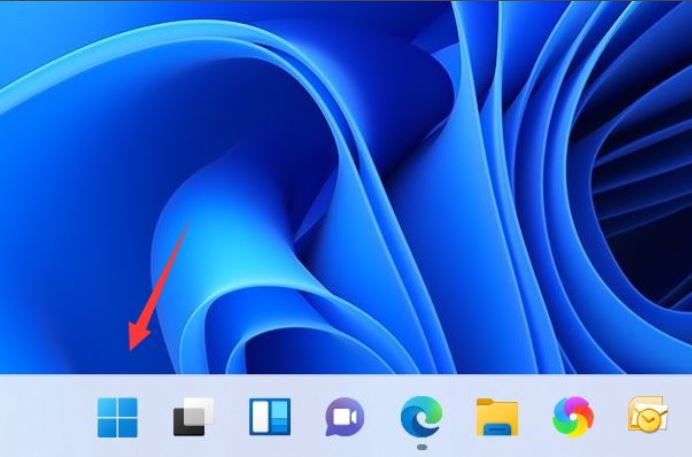
2、點選設定進入。
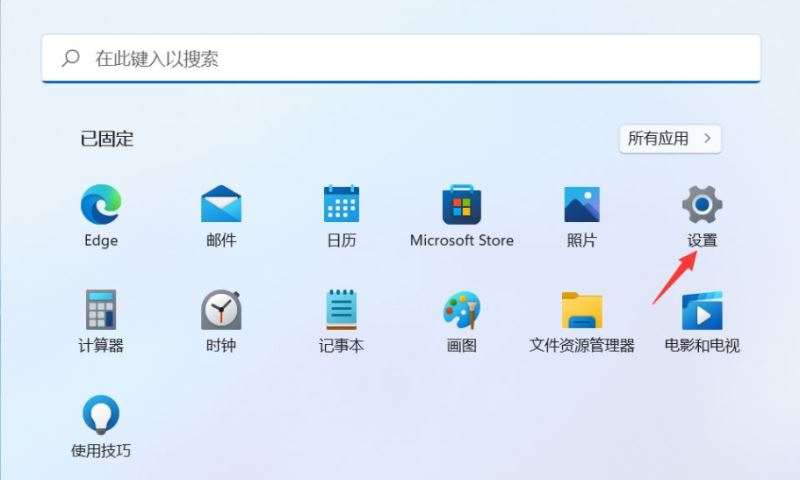
3、選擇系統右邊的進階系統設定進入。
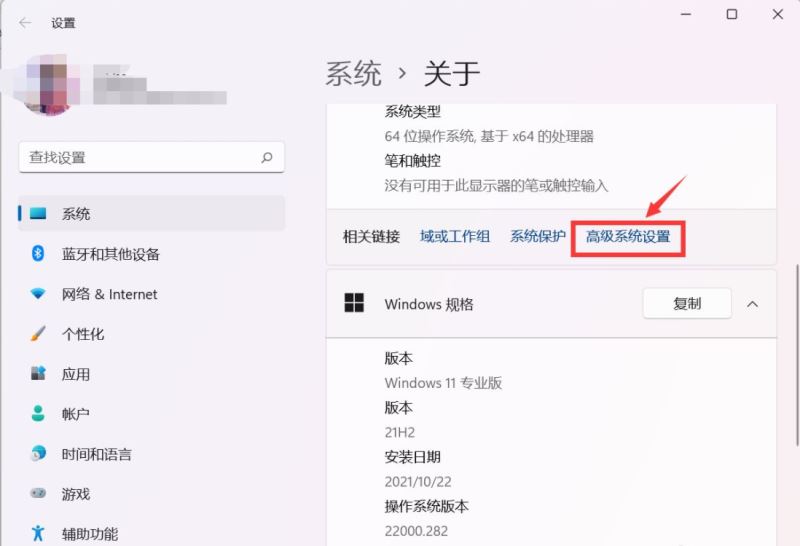
4、點選系統保護標籤。
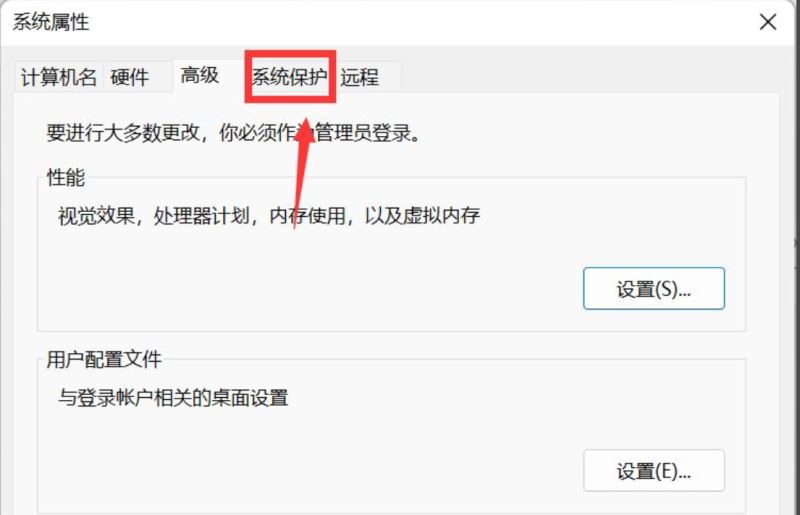
5、點選下面的建立按鈕。
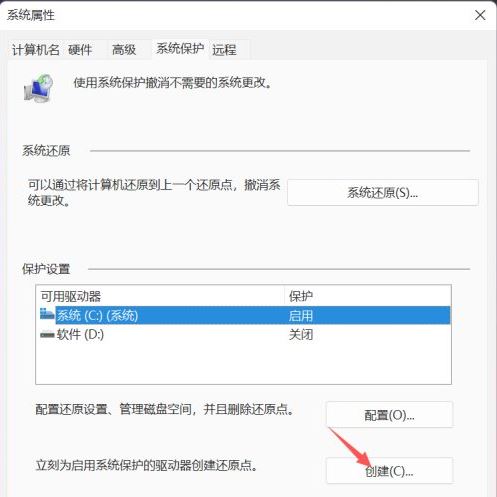
6、輸入建立還原點的名稱,點選建立按鈕。
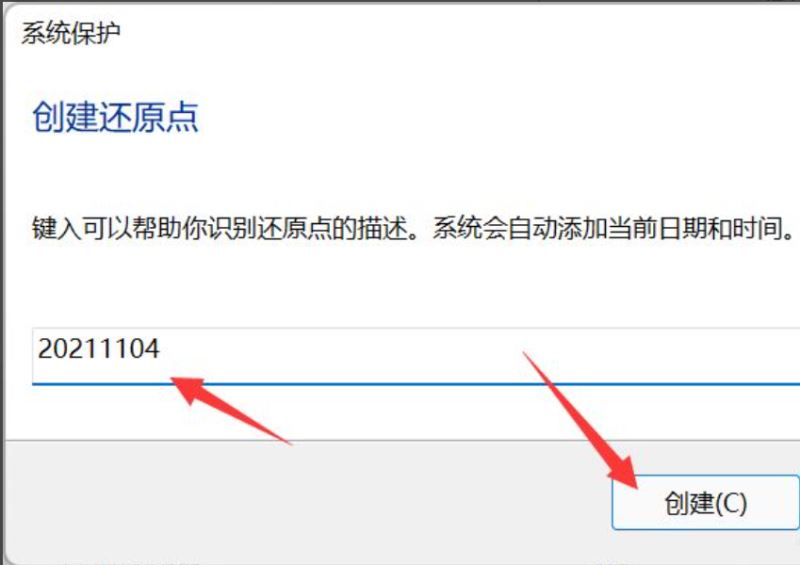
7、系統自動以目前節點建立一個可復原的還原點。
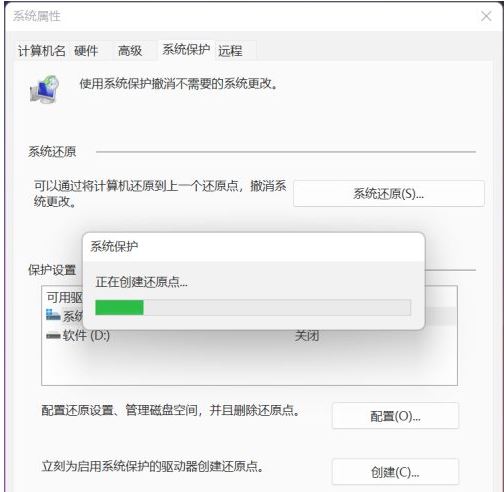
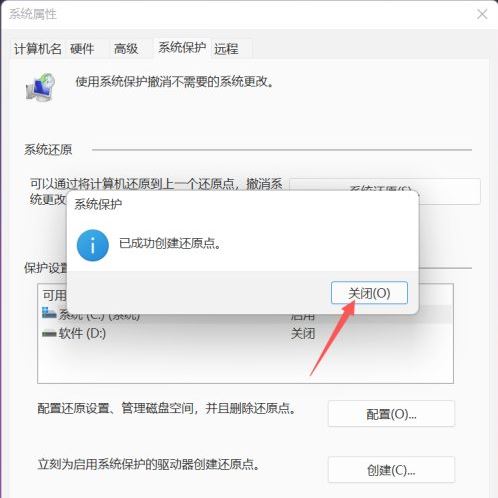
以上是如何在Windows 11上設定係統還原點的詳細內容。更多資訊請關注PHP中文網其他相關文章!




